

알리에서 구매한 'FENVI AX3000 WIFI 6 기가비트 유무선공유기' 입니다.
'FENVI' 제품은 가성비가 좋기로 입소문이 자자한데요.
저도 구매후기등을 보고 구매했습니다.
구매후 6일만에 받았네요.

구성품은 FENVI AX3000 본체와 US아답타, 랜케이블,
메뉴얼입니다.
크기는 가로 20cm, 세로 12,5cm 입니다.
안테나 펴면 높이는 18cm 이고요.
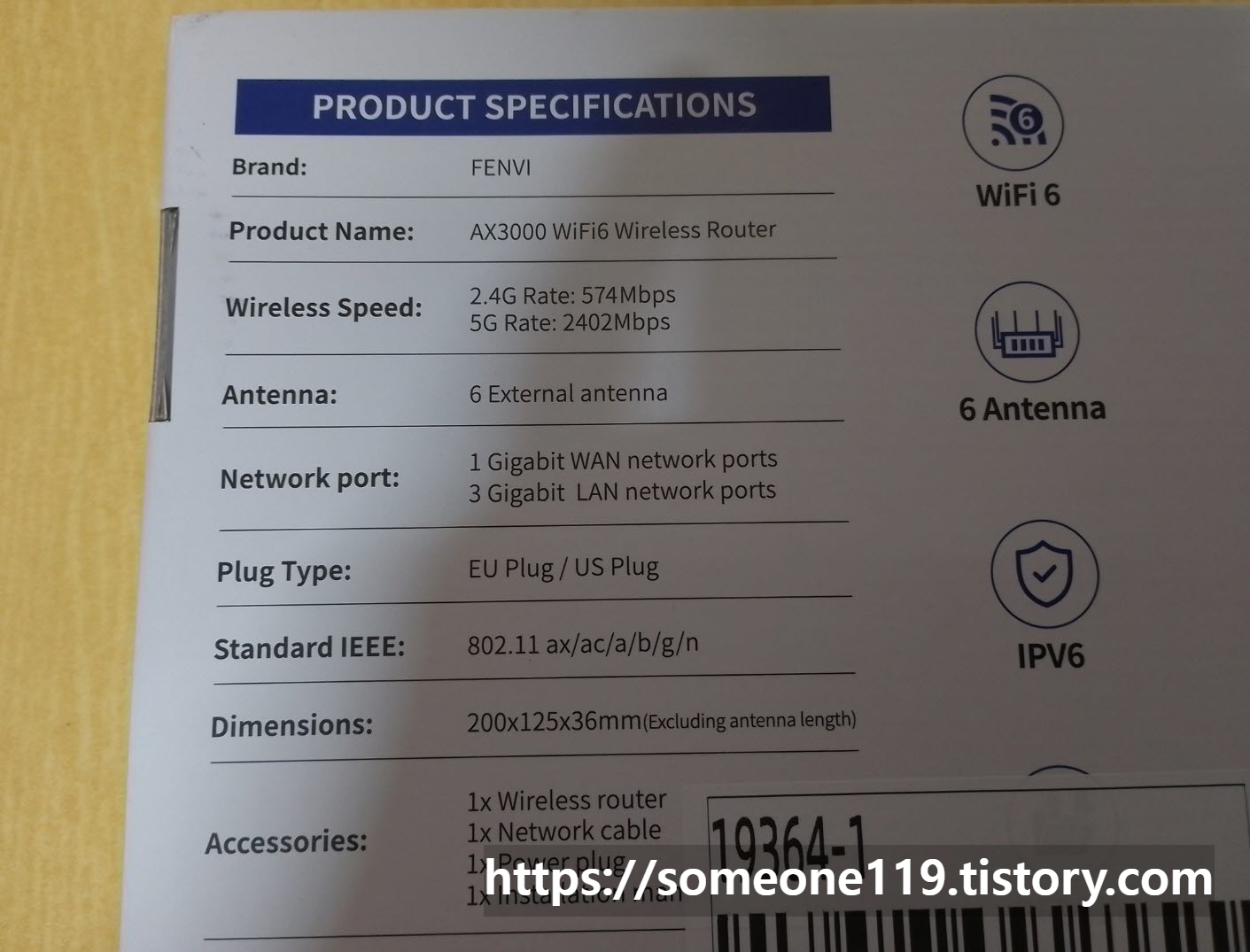
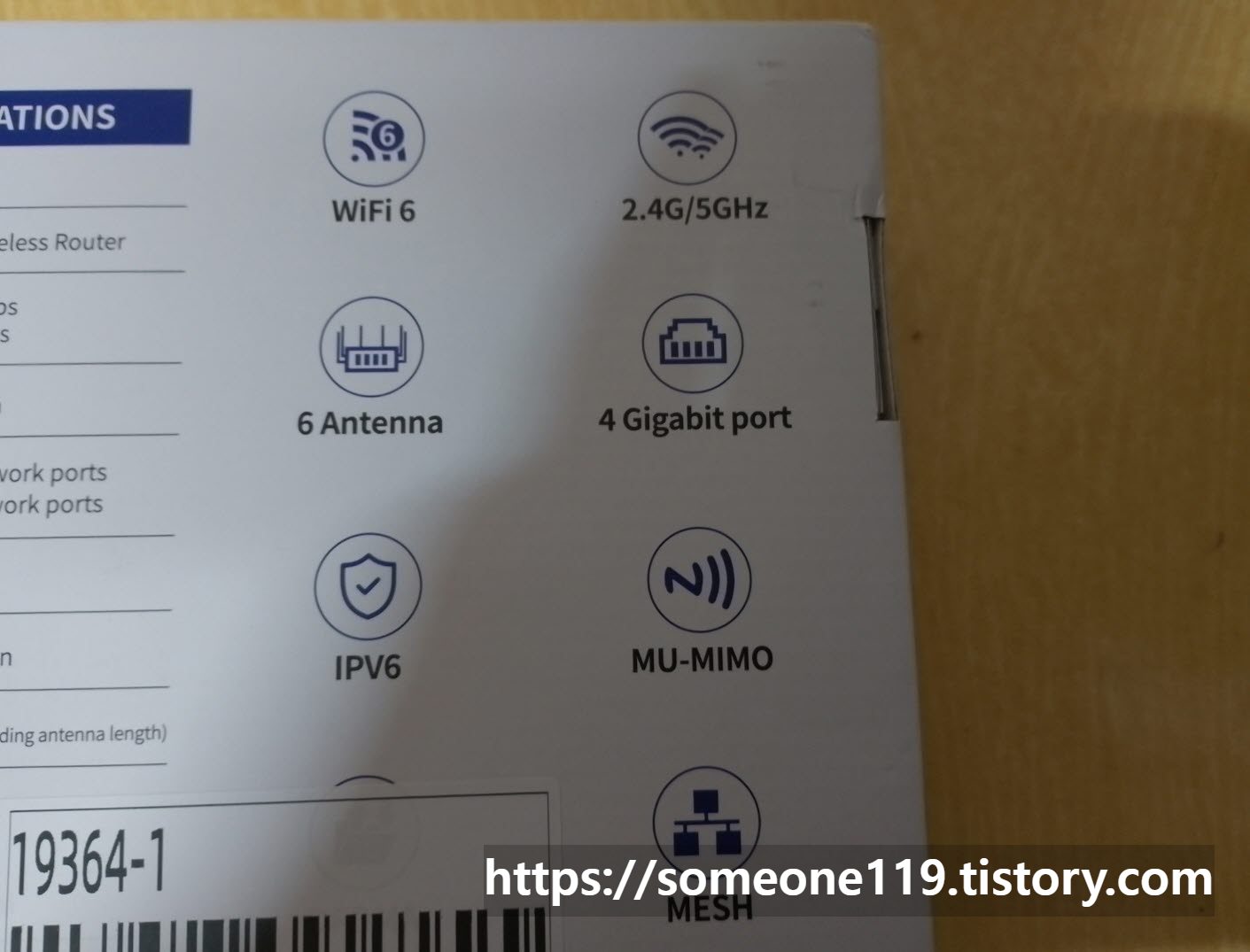
제품스펙은 상단 사진과 같아요.
유선 전송 속도 10/100/1000Mbps
5G 와이파이 전송 속도 2167 Mbps
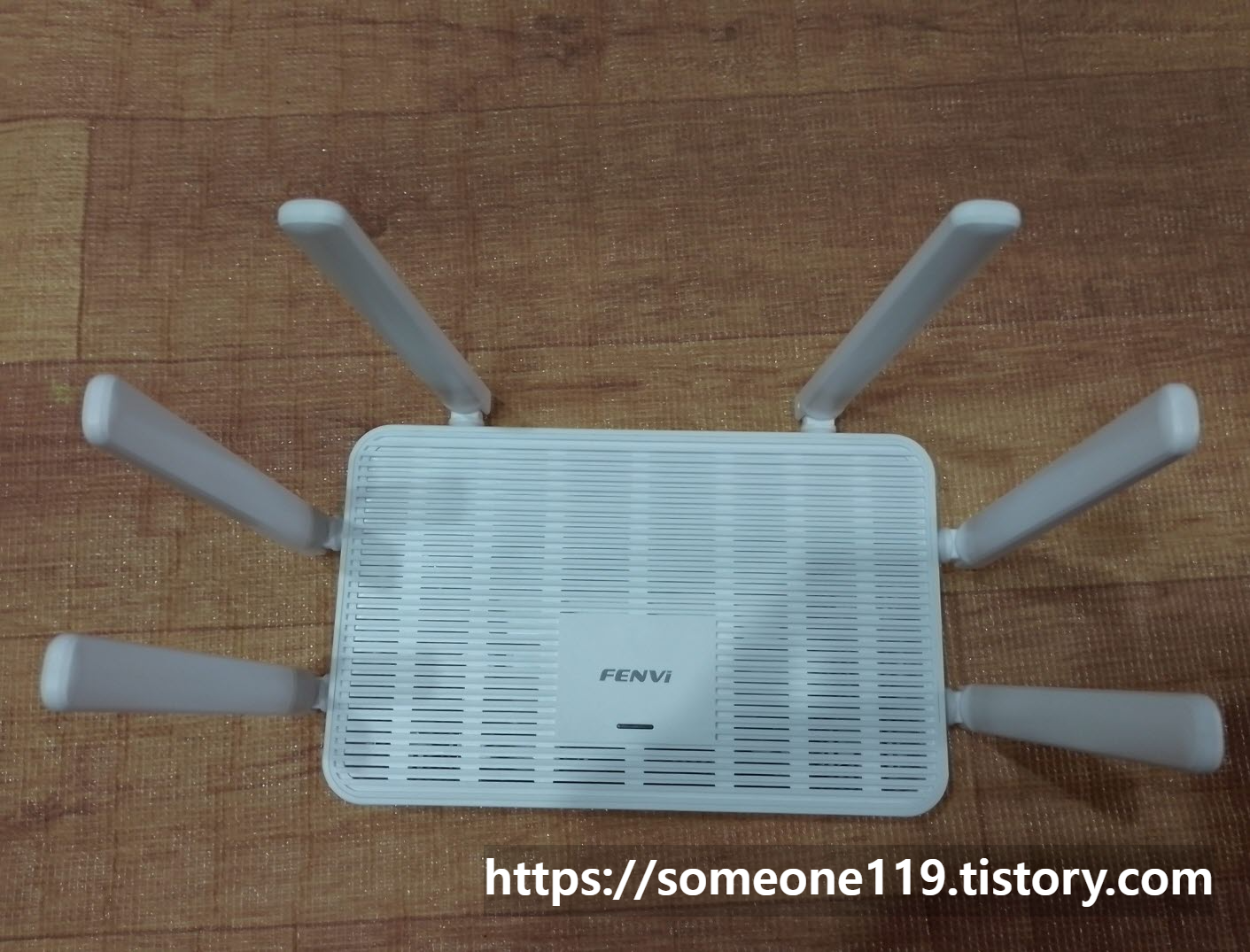

색상은 화이트로 외형은 단순하고 깔끔합니다.
상단에 LED등 하나에 회사로고 'FENVI' 써있네요

아답타는 출력 12V, 1A 입니다.
저는 아답타 전선길이가 맘에 들더군요,
간혹 어떤 제품구매하면 전선길이가 짧아서
연장선 구매해야할때도 있거든요.
1.5M 라 하는데 실제 2M 가까이 되는것 같아요.

공유기 뒷면 입니다.
좌측부터 'WPS 버튼', 리셋버튼, 핸포트3개, WAN포트 1개 입니다.
맨 오른쪽은 전원커넥트 입니다.

집에 있는 인터넷 모뎀과 연결을 하고 전원 연결했어요
맨 오른쪽이 전원, WAN 선, 왼쪽이 랜선 순입니다.


인터넷 연결이 제대로 되면 본체 상단 LED등이
주황색이 녹색으로 변합니다.
녹색으로 변하면 인터넷은 되는것이고
그 다음은 외이파이 설정만 하면 되겠네요.
만약 그대로 주황색이면 인터넷 연결에 문제가 생긴겁니다.
케이블 제대로 꽃혀있나 잘보고 이상없는데도 색이 변하지 않으면
뒷면의 리셋버튼 구멍에 이쑤시개나 클립으로 5~10초 눌러줘서
공장초기화를 시켜보세요.
저도 이것떄문에 애먹었는데 리셋시키니 바로 연결되었어요.

본체 바닥을 보면 사진과 같이
공유기 비번과 와이파이 비번이 적혀있습니다.
초기 공유기 비번은 아이디 'admin', 비번 'admin' 입니다.
와이파이 비번은 '9876543210' 이고요.


그럼 공유기 세부설정을 하겠습니다.
엣지나 크롬실행해서 주소창에 '192.168.100.1'을 넣고 엔터치면
공유기 설정화면이 나옵니다.
아까 알아놓은 공유기 아이디랑 비번 넣어주면 로그인됩니다.

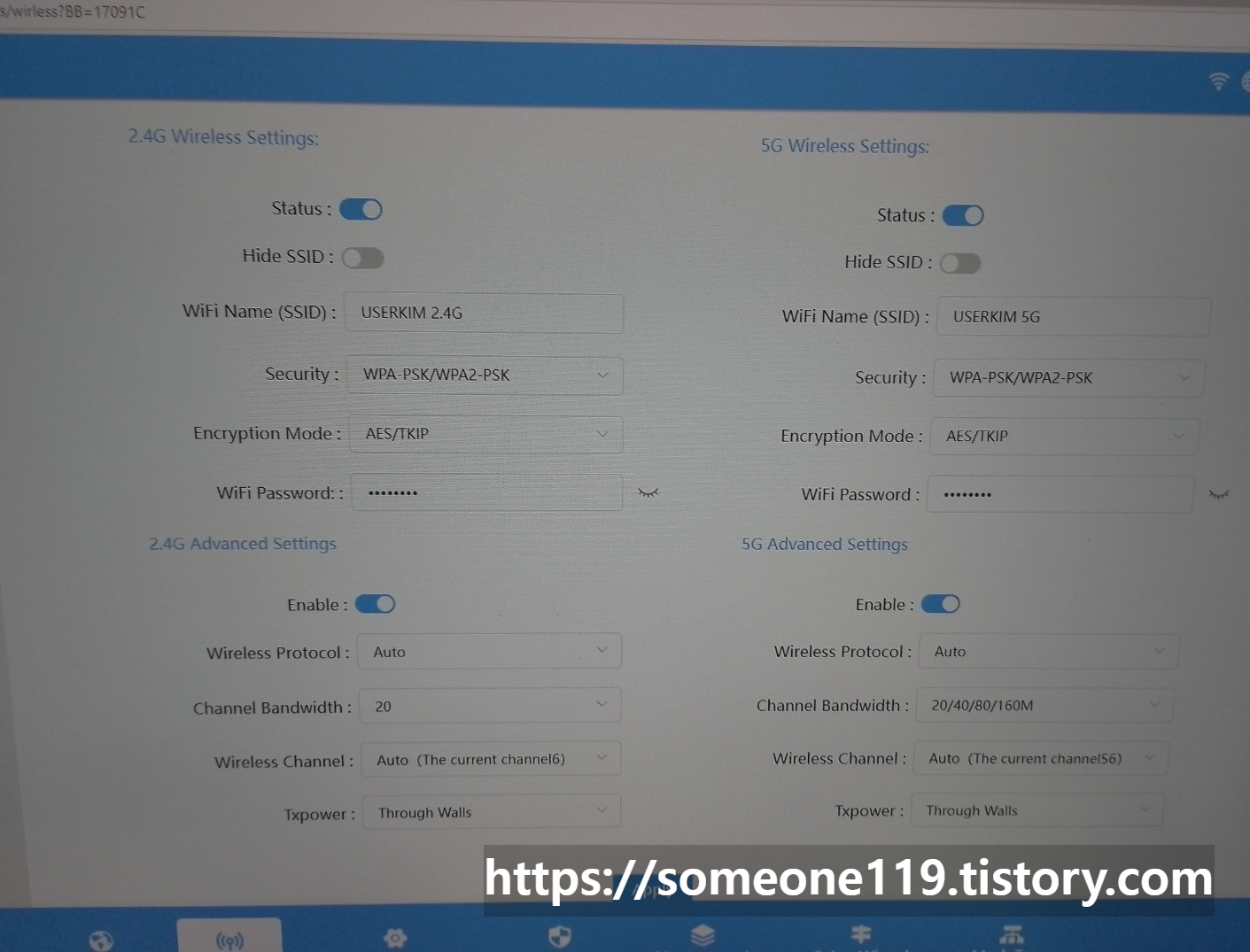
저는 다른것은 전혀 건드리지 않았고
와이파이 이름과 비번만 바꿔줬습니다.

그냥 이것저것 모르겠다면 하단 메뉴에 보면
'wizard' 클릭해서 진행하면 편리할겁니다.

셋팅 끝마치고 테스트 해봤더니 PC 인터넷 잘되고
스마트폰 와이파이 잘됩니다.
확실히 5G가 빠르긴 빠르네요.
와이파이6는 지원 기기가 없어서 테스트를 못했는데
커버리지 능력이 120㎡(36.6평)이라 그런지
벽이 막힌 화장실이나 2층에서도 잘됩니다.
가성비 정말 좋네요.
아주 만족합니다
'컴퓨터,가전' 카테고리의 다른 글
| IPtime 유무선공유기 N704SR 괜찮네요~~~ (0) | 2025.06.08 |
|---|---|
| 안드로이드 TV박스 MXQ 리모컨 호환잘되요 ~~~~ (0) | 2025.05.19 |
| Cubot A1 스마트폰 가성비 좋아요~~~ (0) | 2025.03.18 |
| Cubot Note21 스마트폰 괜찮네요~~~ (2) | 2025.03.18 |
| 직구한 무선.블루투스 USB 충전식 마우스 괜찮네요~~~ (0) | 2025.02.16 |